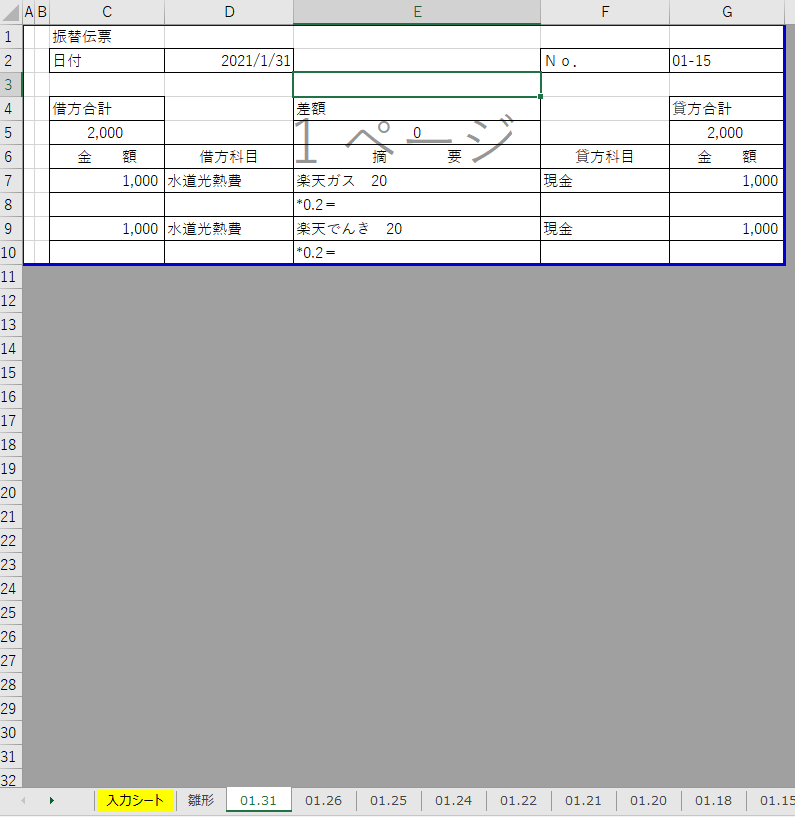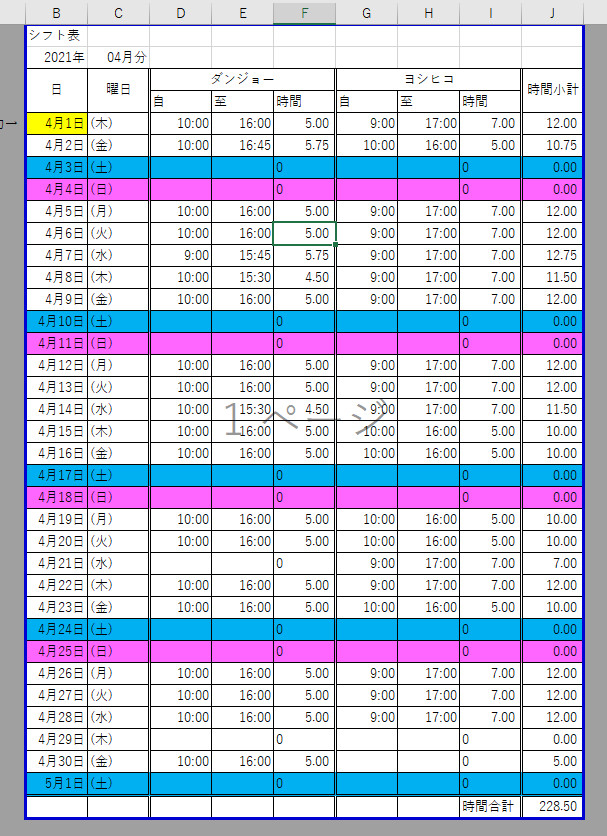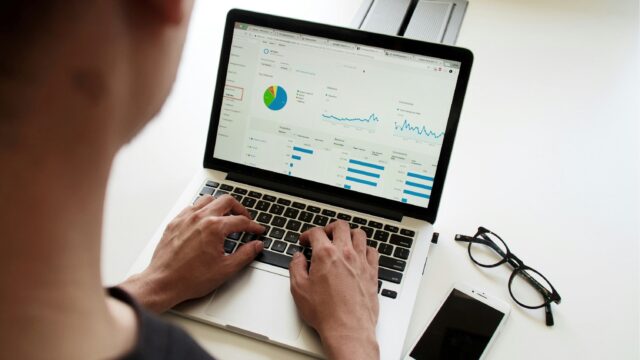何度かこのブログには書いていますが、僕は会社員の傍ら、副業としてこのブログと不動産賃貸業をやっています。
副業をしている以上、毎年確定申告する必要があるわけです(利益が出ているかどうかは関係ありません)。
当然、青色申告特別控除の65万円は欲しいわけでして、複式簿記で帳簿を付けているわけです。
複式簿記で帳簿を付けようとすると、毎日のお金の動きをまとめた振替伝票を作らないといけないわけです。
この振替伝票、頭の中で作って直接会計ソフトに入力してもいいんですが、残念ながらタイマムシン脳みそはそこまで高性能ではないので、一旦振替伝票を作ってから会計ソフトに入力しているわけです。
そしてこの振替伝票、日付別に作成する必要があります。そして、そのために雑多なレシートや支払い記録を日付ごとに手でまとめるって作業が、とてつもなくめんどくさいわけですw
なので、とりあえず手当たり次第にお金の動きを入力して、
「入力データを日付順に並び替えて、日付ごとに振替伝票を作成する部分を自動でやってくれる」
ってファイルをExcelで作って運用していたわけですね。
それがこちらの過去記事になります↓
機能的にはこれで十分使えていたんですが、なんせExcelなんですよ。
お金かかるんですよw
Microsoft365を契約しているので、年間15,000円ほどかかるわけなんです。
ExcelからGoogleスプレッドシートに乗り換えてコスト削減しようと、だいぶ前から目論んでいたんですが、このVBAが残っているおかげでMicrosoft365を解約できなかったんですw
このたび、ようやくこのVBAをGASに乗せ換えて、Microsoft365を解約できましたので、その経緯を書いていこうと思います。
同じくGASを身に着けて、日常のちょっとしたことを自動化して効率化したいと考えている方の参考になれば幸いです。
ちなみに、実際にファイルを動かして使ってみたい方は、こちらからダウンロードしてください。
VBAとGASについて
知らない人も多いと思いますので、VBAとGASについてざっくりと解説します。
VBAについて
VBAってのは、「Maicrosoftのアプリケーションを操作するための言語」です。
「Visual Basic for Applications」の略で、ベースとなっている「Visual Basic」は、Windows用のプログラミング言語です。
特徴は以下の通りです。
VBAの特徴
・Excel・PowerPoint・Word等を操作できる
・他のアプリケーションを操作したり、ローカルファイルを操作したりして、様々な自動化が可能(ローカル主体)
・WEBの操作は基本できない
・Maicrosoftのアプリケーション上で動くので、基本的に有料(買い切り版/サブスク版にかかわらず)
GASについて
GASってのは、GASは、Googleのアプリケーションを操作するためのプログラミング言語です。
JavaScript(汎用プログラミング言語)がベースになっていますが、汎用言語がベースってことで、端末を問わず使うことができます(VBAもファイル単位でならMacでも動きますが)。
特徴は以下のとおりです。
GASの特徴
・Googleのサービスなら大体操作できる(らしい)
Googleのサービス(代表的なもの)
・Google ドキュメント
・Google スプレッドシート
・Google スライド
・Google カレンダー
・Gmail
・Google Chrome
などなど。
・WEB上の他のサービスとの連携も可能(WEB主体)
・逆にローカルファイルの操作なんかはできない
・Googleアカウントがあれば使える。基本的に無料。
より詳しく知りたいって方は、こちらのサイトなどを参考に調べてみてください。
スプレッドシートマクロで効率化!VBAとGASの違い解説 (出典:OneChat Mediaさま)
タイマムシンの場合、今んとこファイル内部で完結する動作だけでも手一杯なので、どっちを使っても大差ありませんw
振替伝票作成ファイルのGAS動作について
では、まず実際に、振替伝票作成ファイルの動きを見ていただきます。
入力シートのイメージはこんな感じです。
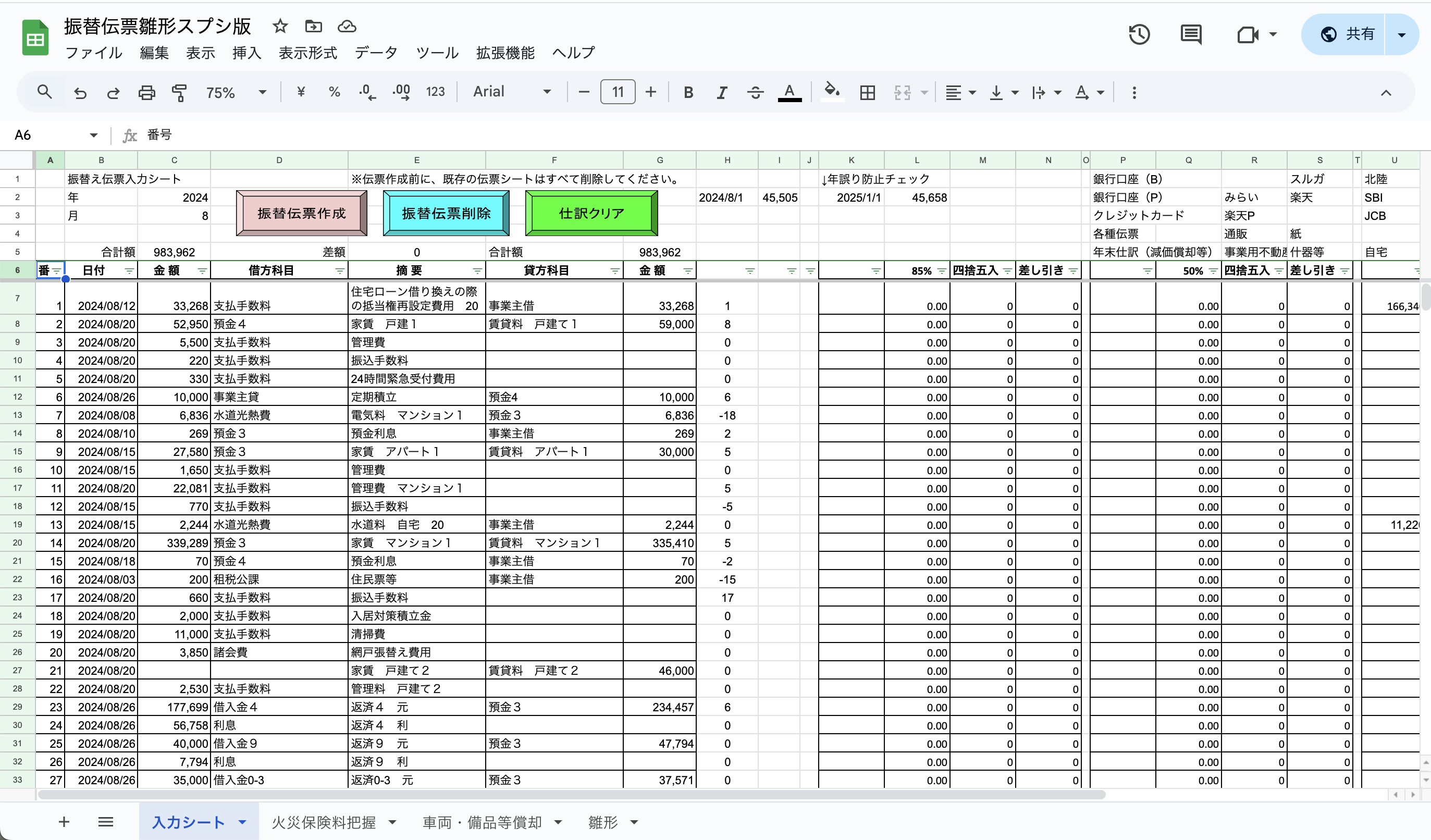
直近で作っていた、2024年8月の僕の仕訳です(件名はぼかしてあります)。
振替伝票作成プログラムの動きは、動画でご確認ください。
各シートの説明
各シートの説明をします。
1.入力シート
まずは入力シートから。
①仕訳入力エリア
B列〜G列の7行目以降は、日々の仕訳を入力するエリアです。
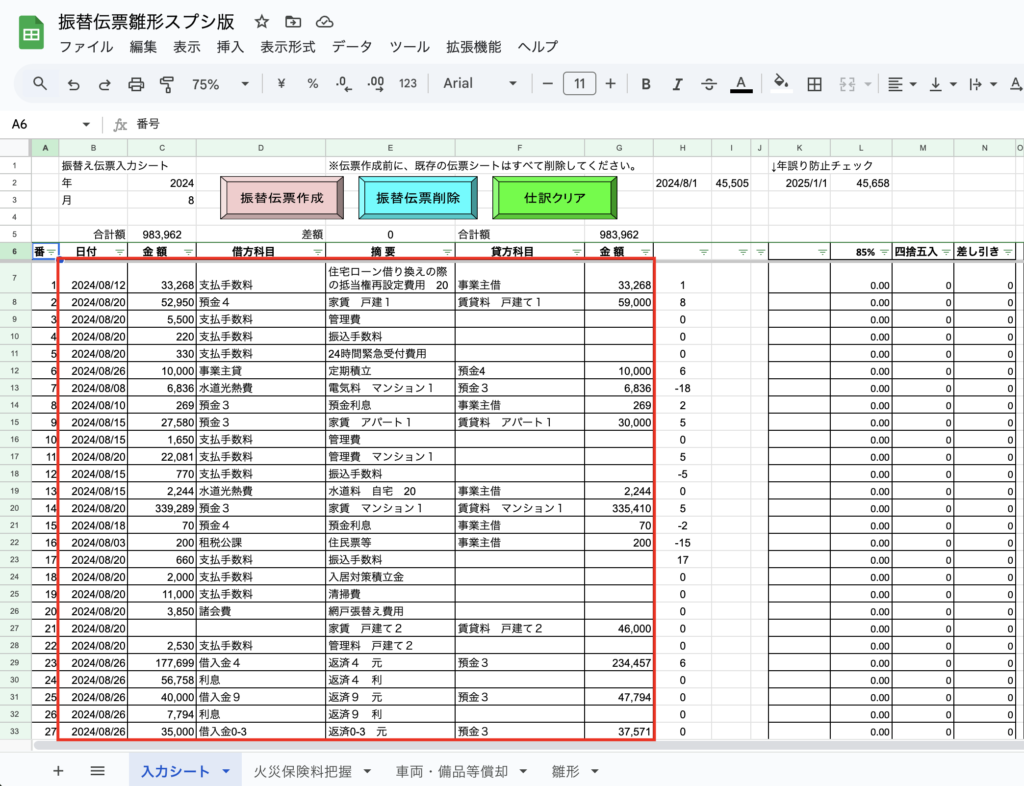
②年月入力欄、及び日付誤り防止機能
C2セルには年、C3セルには月を入力します。
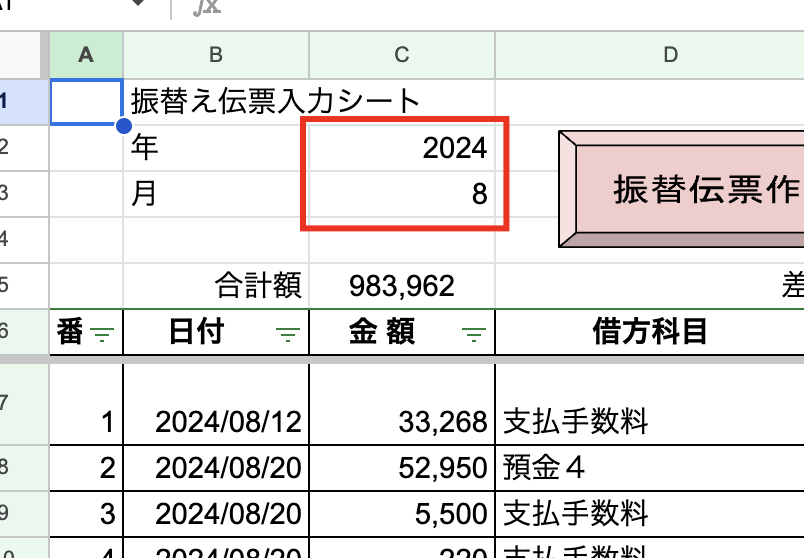
すると、K2セル及びL2セルには、次の年の1月1日の日付が入ります。
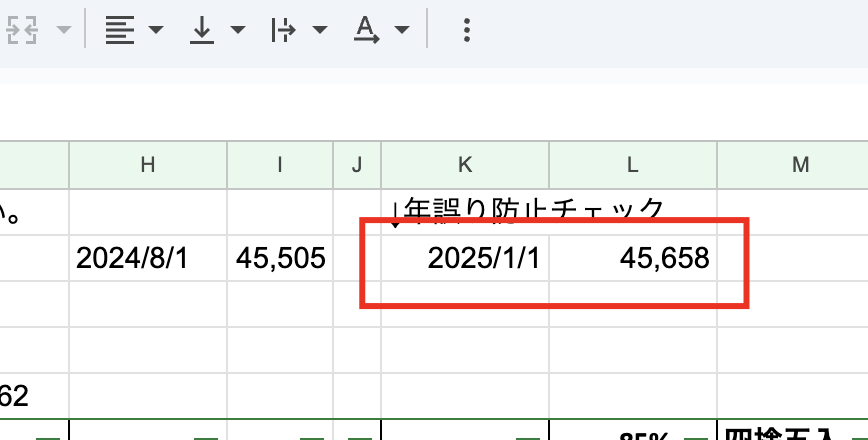
そして、この日付と各仕訳の日付を比較し、仕訳の日付の方が後なら、セルの色を変えてわかるようにしています。
なんでこんな機能を付けているかと言えば…前の年の仕訳入力してる時にこのミス結構やっちゃうからですw
月と日だけ入力すると、「入力している時点の年」が自動入力されちゃうんですよね。
うっかりそのまま伝票作成ボタン押しちゃうと作成やり直しになっちゃうので、日付を入力した時点で気付けるようにしています。
この機能は、B列のすべてのセルに対して条件付き書式を設定して実現しています。
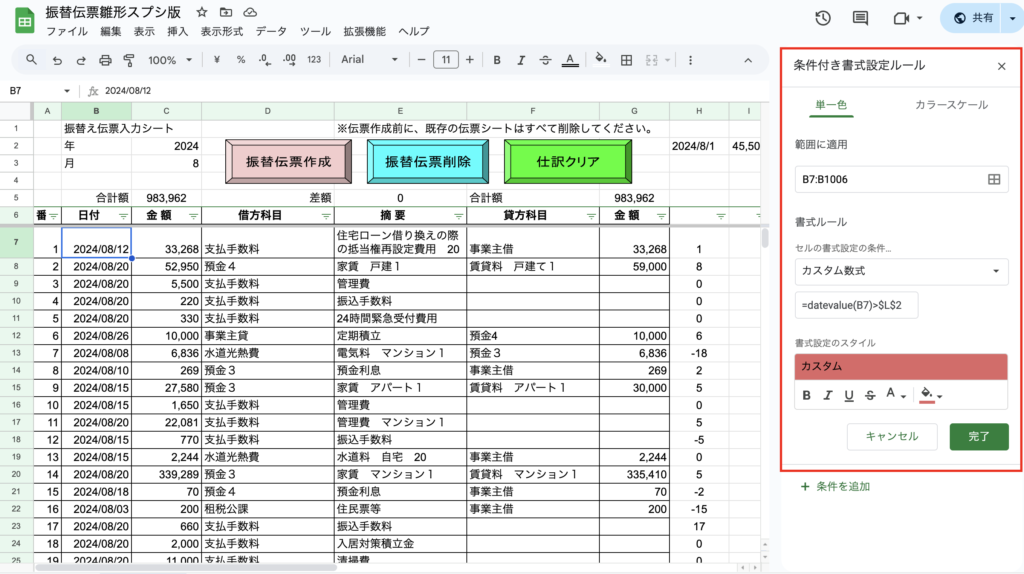
条件付き書式の中身を解説します。
条件付き書式の適用範囲
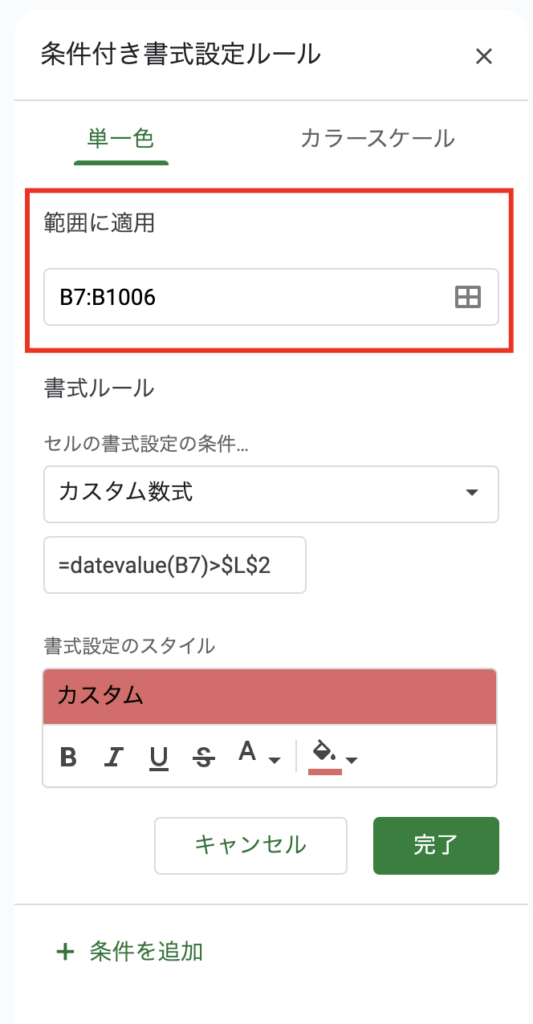
条件付き書式の適用範囲は、B列の日付入力欄すべてとしています。
条件付き書式のルール
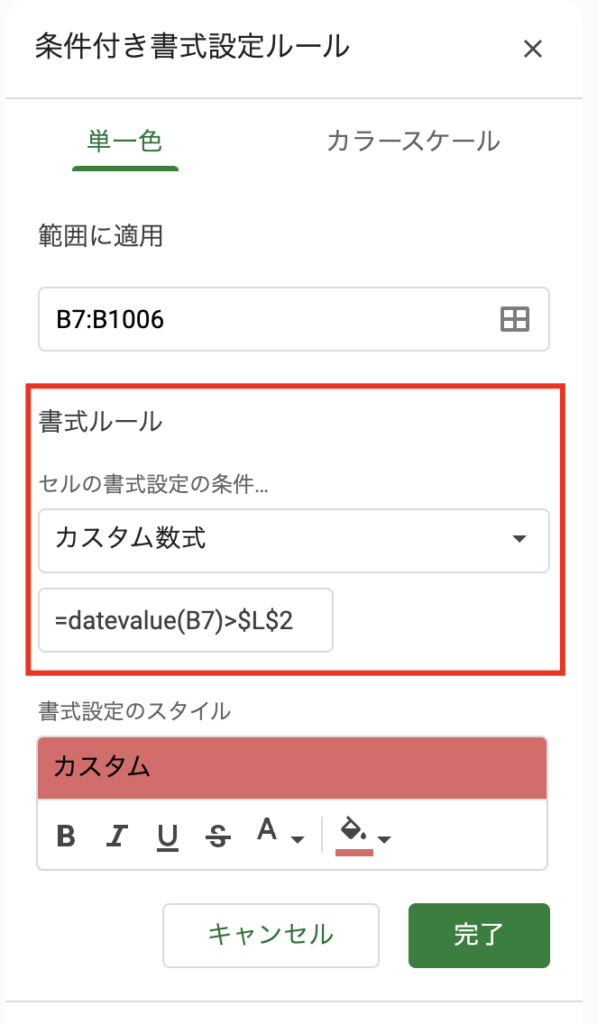
L2セルと比較し、B列が大きければ条件達成、という数式になっています。
B列のどの行の判定においても、参照するのはL2セルなので、指定は絶対参照($マーク付き)としています。
ちなみに「datevalue」という関数は、日付の形式(2024/8/12など)をシリアル値(1900年1月1日を1とする連続した数値)に変換するものです。
このシリアル値同士で比較し、B列がL2に比べて大きいかどうかを判定しています。
条件付き書式のメニュー
条件付き書式のメニューはここにありますので、ここから設定に入れます。
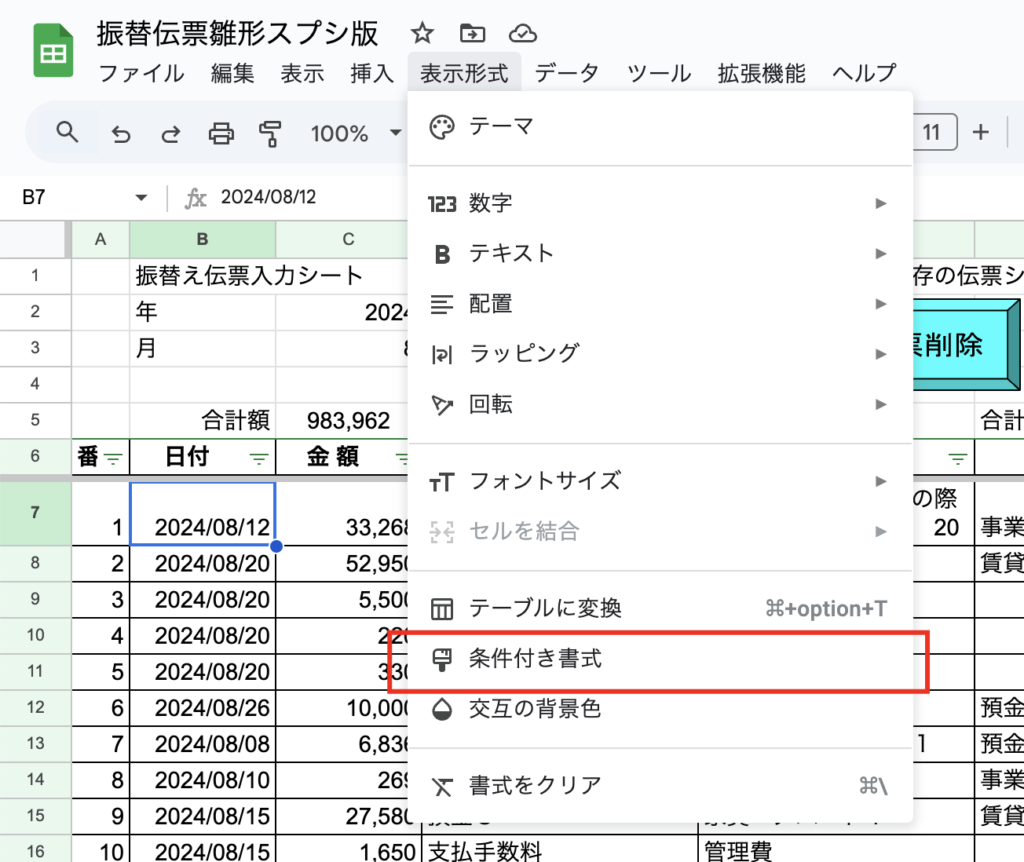
③金額誤り防止機能
C5セル、G5セルには、それぞれ貸方・借方金額の合計を表示しています。
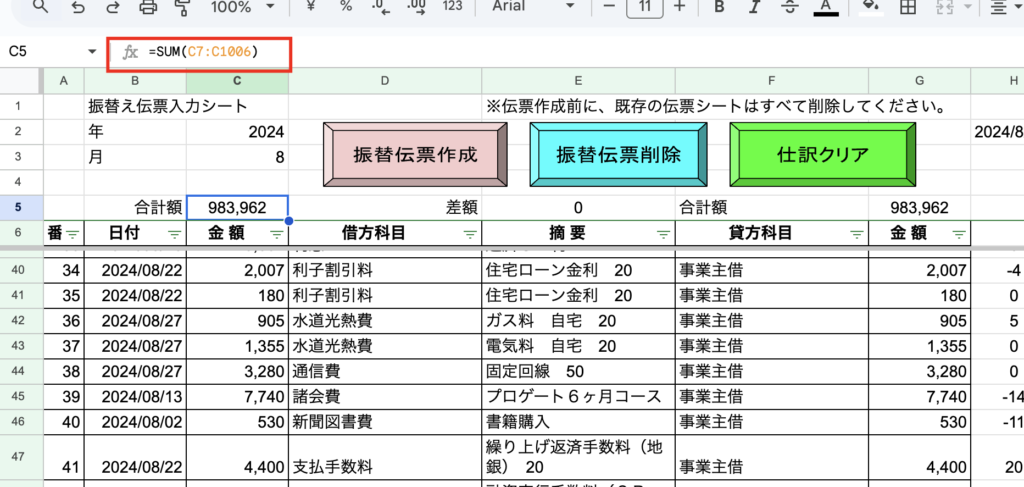
そしてE5セルは、C5セルとG5セルの差額を表示しています。
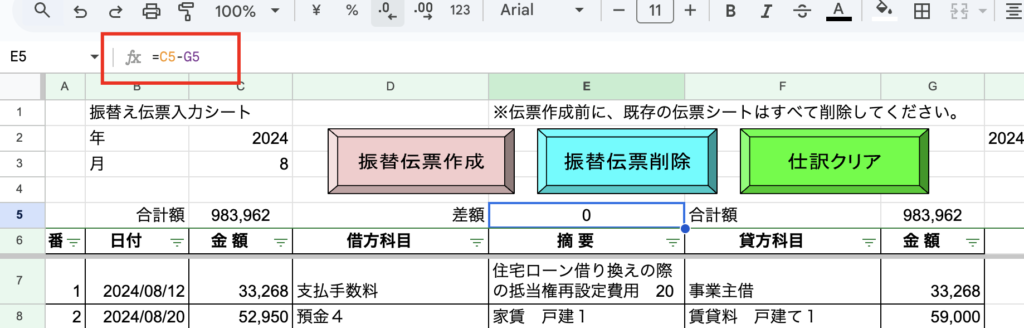
現在会計処理をしている方や簿記を習った方はご存知だと思うんですが、会計処理において貸方と借方の金額が一致しないということは、どこかでミスをしているということです。
なので、C5セルの値が0以外になった場合、書式を変える設定をしています。
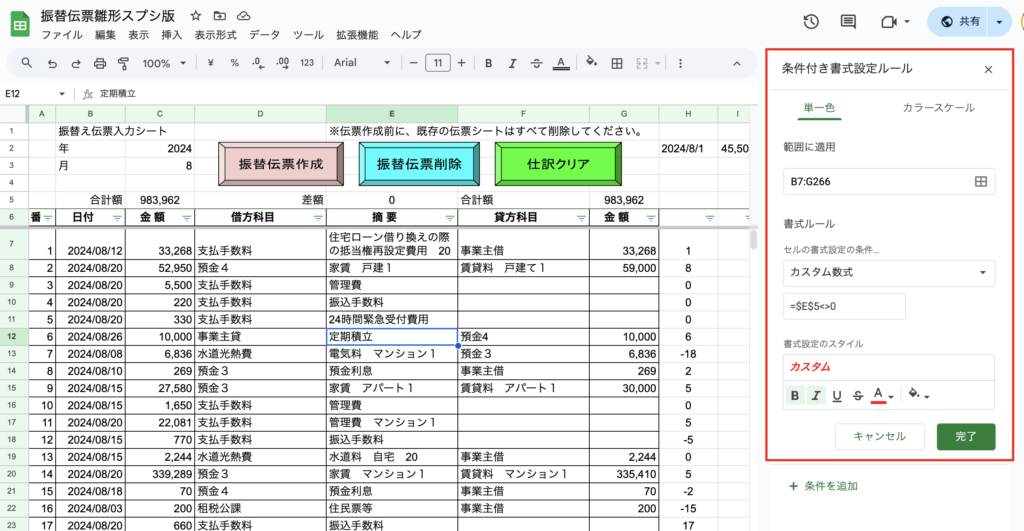
実際の動きはこちらです。
金額の記入をミスってしまったときは、こんな感じで全体がギラつくのでw、気付けるようになっています。
④日付の変わり目を判定
H列は、B列の日付を直前の行と比較して、日数差を表示する式を入れてあります。
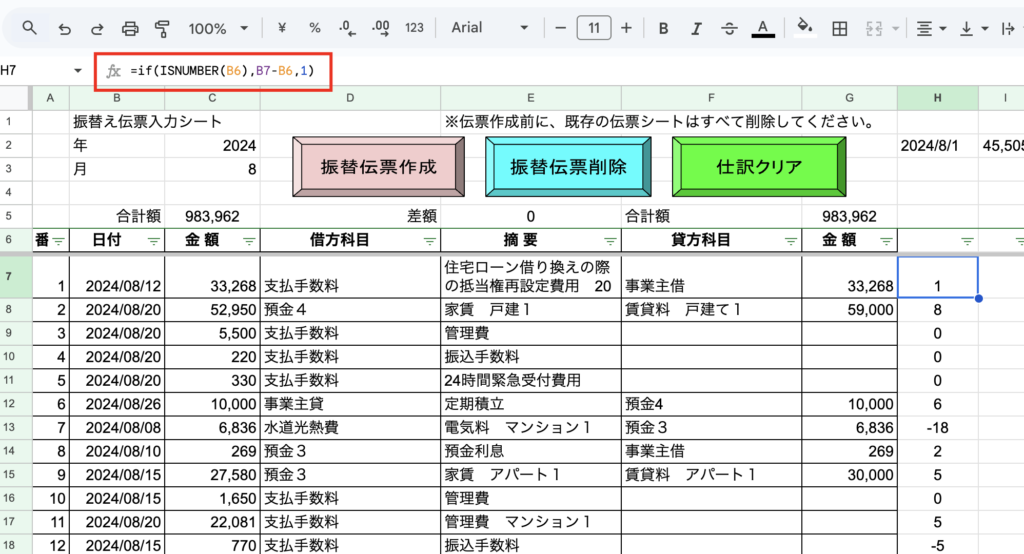
if式になっているのは、最初の行(直前が「日付」の文字列なので計算できない)でもエラーにしないためです。
関数「ISNUMBER」で、1つ上の行が数値かどうかを調べ、数値なら比較、数値でなければ「1」を出力、としています。
振替伝票を作成する際に、この行も含めて並び替えてしまうので、比較だけだと最初の行がエラーになっちゃうんですよね。
ここの数値が0以外なら、新たに振替伝票を発行して仕訳コピペ、0なら仕訳のコピペのみ、と処理を分岐させています。
この辺、プログラムが得意な人なら変わり目判定まで含めてプログラム側で処理しちゃうと思うんですが、タイマムシンは素人にうぶ毛だけ生えてる人なので表計算の力を借りていますw
⑤家事按分計算エリア
K列からX列は、家事按分の金額を計算するエリアです。
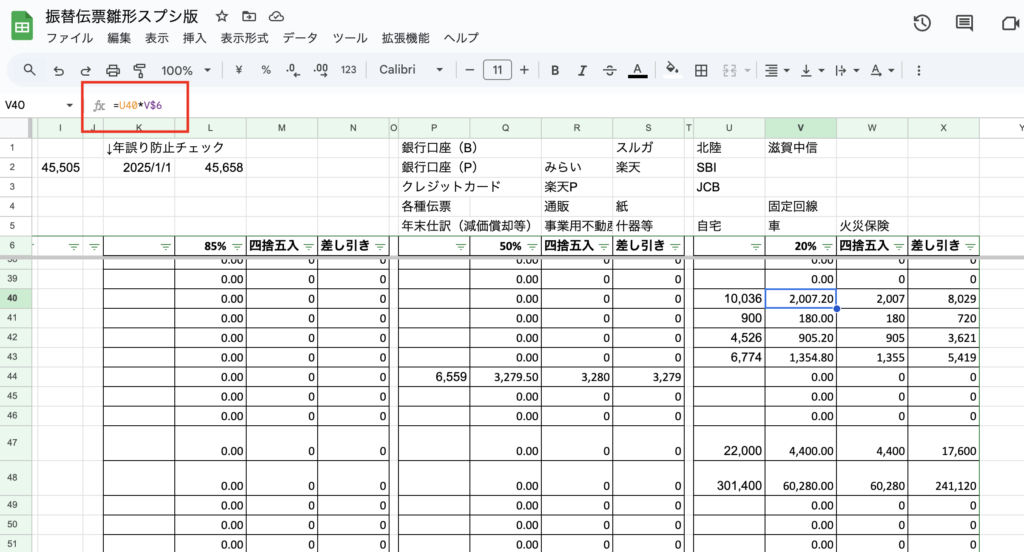
実際の支出金額から、事業計上分と家庭計上分の金額を計算します。
按分率は、L6・Q6・V6セルに入力します。
更に下の行では、6行目に入れた按分率と、直前の列に入れた数値を元に、事業側・家庭側の金額を算定するようになっています。
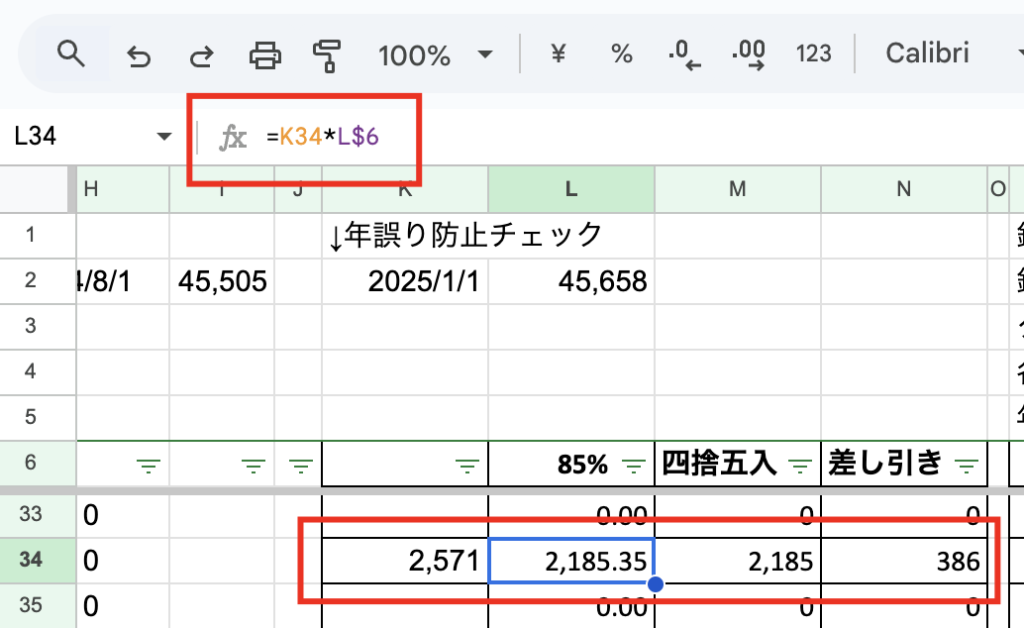
これで入力シートの説明は大体終わりです。
2.火災保険料把握シート
これは単純に、事業年度ごとの火災保険料の計上額を把握しておくためのシートです。
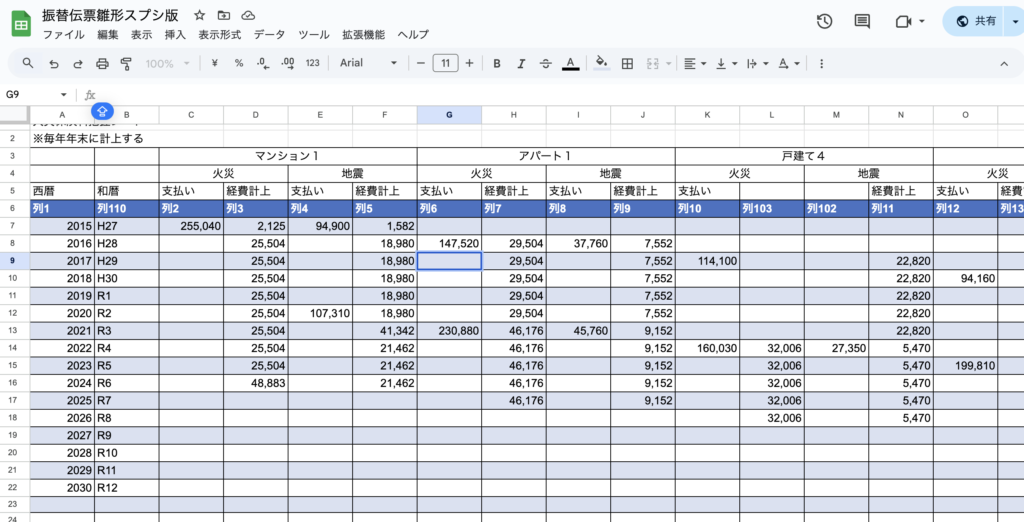
これやっておかないと、
ことしの計上額いくらだっけ…?
って絶対なるんですw
そして、過去数年分の帳簿を見返すことになるんですw
なので最近は、火災保険料払ったらこのシートに記入するようにしてます。
火災保険料ってなんで数年分まとめて払うんでしょうね…
ちなみに、このシートは今回のGAS動作には関係ないですw
なので説明は省略します。
3.車両・備品等償却シート
こちらも、目的は火災保険料のシートと似てますね。
保有資産の年度ごとの償却額(=費用計上額)を把握するためのシートです。
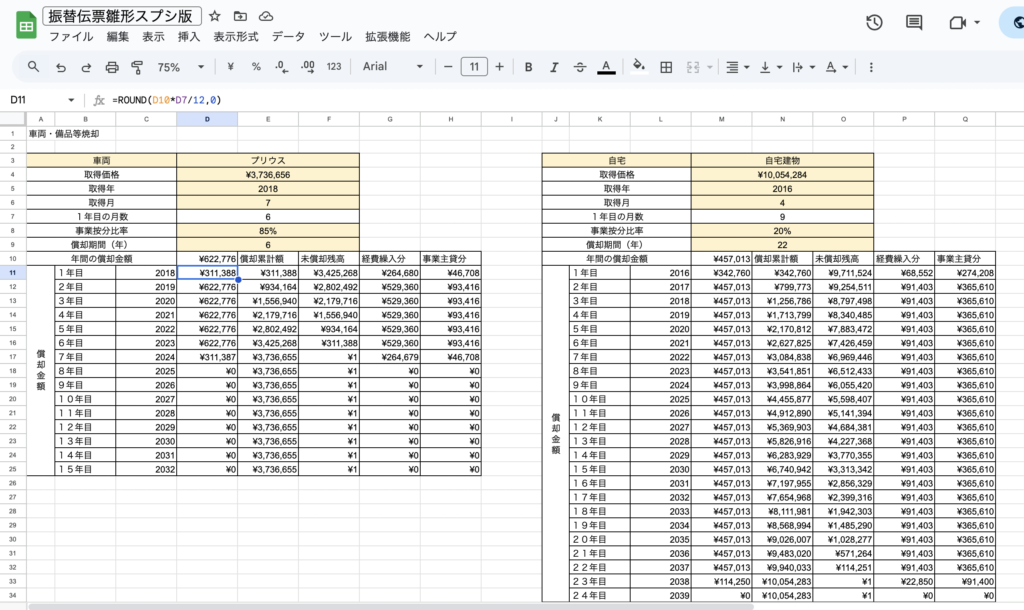
購入額と耐用年数、家事按分割合を入れると、償却額を計算できるようにしてあります。
資産をすべて会計ソフト側に登録してるなら、おそらく償却額の計算も自動でやってくれるので、こんなシートは作らなくていいはず。
僕は色々あって、車と自宅は会計ソフト側に登録してないので、このシートで管理しています。
このシートも、GASの動作には関係ないので、説明は省略します。
4.雛形シート
こちらは、振替伝票を作る際の雛形となるシートです。
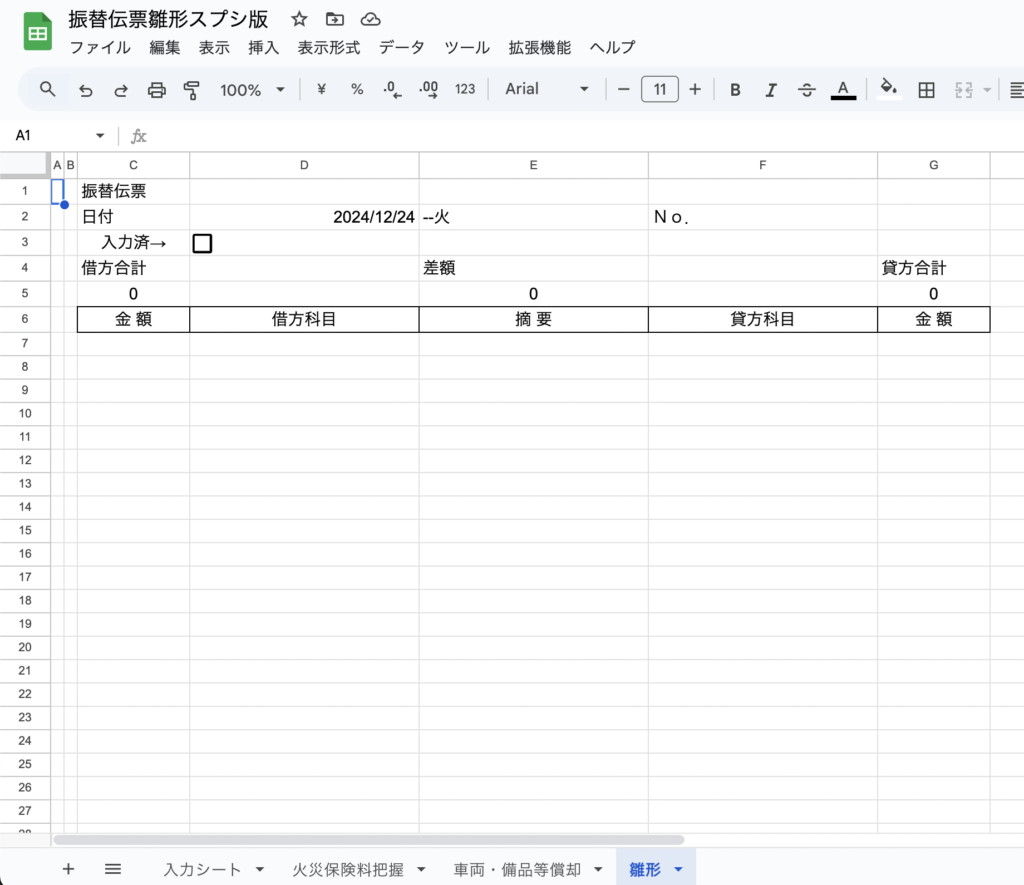
日付の変わり目と判定したら、このシートを複製して、シート名を日付に変える、という処理をします。
会計ソフトに入力したらチェックできるよう、D3セルにチェックボックスを設けています。
チェックすると表題欄の色が変わります。
あとは、F2セルには伝票番号を記入できる欄もあるんですが、現在番号を自動で入れていく機能はありません。作らなくても特に困らなかったものでw
作るとしたら「◯年▢月ー△△(通し番号)」の形かなー、と思います。
GASの動作説明
では、GASの動作を説明していきます。
…と思ったんですが、詳細を解説しようとすると恐ろしい文字数になりそうなのでw、ここいらで記事を分割することとします。
続きの記事をアップしたら、こちらにもリンクを載せる予定です。
2025.1.18追記
続きの記事書きました。
編集後記
この前、嫁さんとマコなり社長の動画の話をしていまして、その中で「7つの習慣」の「影響の輪」「関心の輪」の話が出てきました。
マコなり社長のお陰で久しぶりに「7つの習慣」のことを思い出しましたので、現在5週目くらいを読んでいます。
というわけで、脈絡は無いけどアフィリエイト貼りますw
これ、書いてあることを実践するのは、どれ一つとってもなかなか大変なんですが、一つでも実践できたらその分確実に生きていくのが楽になる、そして楽しくなる、という名著です。
ちなみに今読んでいるのは旧版の方ですが、新板の紙の書籍よりちょっとだけ安いみたいですね。
内容はほとんど変わりません。
新板の電子書籍はかなり安いので、今から買うなら新版(完訳版)がオススメです。
ではまた。